Căn bản về sử dụng imacros
Sau khi cập nhật lên 9.0.3 thì nhiều file .js cũ không hoạt động. Muốn file javascript
(.js) cũ vẫn hoạt động tốt thì remove bản imacros hiện tại và vào
https://addons.mozilla.org/vi/firefox/addon/imacros-for-firefox/versions/
Cài bản từ 8.9.7 trở xuống là chạy ngon.
https://addons.mozilla.org/vi/firefox/addon/imacros-for-firefox/versions/
Cài bản từ 8.9.7 trở xuống là chạy ngon.
12 tháng 11, 2015
Định dạng các kí tự ",\,... trong imacros
Bây giờ mình có 1 ví dụ như là:
SEARCH SOURCE=REGEXP:"con\"([^""]+)\"lib" EXTRACT=$1
SEARCH SOURCE=TXT:"GoogleAnalyticsObject"
Trường hợp 1:
Mình sử dụng lệnh SEARCH tìm một đoạn trên trang web có kí tự "
con"gna"lib
Mình muốn lấy gna trong đoạn trên
Nhưng nếu mình viết như thế này thì nó sẽ không hoạt động chính xác.
Bởi imacros không thể hiểu được đâu là " bắt đầu và " kết thúc.
Để chạy được bạn cần thêm \ trước các kí tự ",\,..
SEARCH SOURCE=REGEXP:"\"([^""]+)\"" EXTRACT=$1
Trường hợp 2:
Mình có đoạn code trong *.iim và mình muốn chuyển nó qua javascript
Code iim:
và chuyển sang js là:
code="SEARCH SOURCE=TXT:\"GoogleAnalyticsObject\"";
iimPlayCode(code);
Cũng như giải thích ở trường hợp 1
Trường hợp 3:
Ở trường hợp 1 nó chỉ là chạy trên file *.iim mà thôi ! Và bạn muốn
chuyển sang *.js. Bạn phải tiếp tục thêm \ vào các kí tự ",\,... kể cả
đã được định dạng mới như \\,\",...
code="SEARCH SOURCE=REGEXP:\"con\\"([^\"\"]+)\\"lib\" EXTRACT=$1";
iimPlayCode(code);
20 tháng 9, 2015
Phần 2: Lập trình imacros với javascript *.js
Nền tảng của imacros cũng được viết bằng javascript. Dùng javascript
viết code imacros thì bạn có thể làm được những công việc phức tạp, vĩ
mô hơn mà lập trình trên *.iim không thể làm được
Sau đó chạy biến đó
iimPlay(a);\
Lấy vị dụ như bạn muốn làm view trang A 10 lần xong chuyển qua view
trang B 15 lần chẳng hạn. Javascript có cấu trúc giống C- ngôn ngữ lập
trình căn bản nhất, bạn có thể tương tác với nhiều thứ trên firefox như
add-on,...
Nhưng blog mình chỉ hướng tới đa số là người mới học và không có kiến
thức về lập trình nên mình sẽ chỉ những điều căn bản đủ dùng với *.js
cho các bạn. Những kiến thức này mình tham khảo bên sozi.vn
Bài 1:
Tạo 1 biến và gán code imacros(giống như là nhúng lệnh trên *.iim vào *.js vậy).
var a="CODE:URL GOTO=http://chuoilabaking.blogspot.com";
Bài 2:
Lệnh nhúng file *.iim vào *.js và chạy nó
iimPlay("imacro.iim");
Điều kiện là cả file này phải nằm trong thư mục của imacros
Bài 3:
Lệnh cấu trúc lặp
for (var i=0;i<=100;i++){
}
Sau một lần lặp giá trị của i tăng thêm 1. Lệnh trên là lặp 100 lần. Bạn
sửa thành số bạn muốn. Trong {} là lệnh thực thi với từng lần lặp.
Ví dụ: Truy cập http://chuoilabaking.blogspot.com 100 lần
var a="CODE:URL GOTO=http://chuoilabaking.blogspot.com";
for (var i=0;i<=100;i++){
iimPlay(a);
}
Hoặc là chạy file imacro.iim 100 lần
var a="CODE:URL GOTO=http://chuoilabaking.blogspot.com";
for (var i=0;i<=100;i++){
iimPlay("imacro.iim");
}
Bài 4: Hàm kiểm tra lỗi
iimGetErrorText();
Hàm này xem code chạy có lỗi không. Mình sẽ hướng dẫn ứng dụng nó ở bên dưới
Bài 5: Cầu trúc điều kiện if
Nó có ý nghĩa là "Nếu (so sánh) thì (điều kiện được đáp ứng thì chạy không thì dừng)
Nếu thêm else dưới nữa thì thay vì dừng nó sẽ chạy else
Ví dụ:
var a=0
if (a<1) {
iimPlay("imacro.iim");
}
Ví dụ: Với iimGetErrorText();
iimPlay("TAG POS=1 TYPE=INPUT:SUBMIT ATTR=NAME:view_post");
if(iimGetErrorText()=="OK"){
//Click được , không bị lỗi!
iimPlayCode("làm việc khác....") ;
}
else{
//Không click được, lỗi
iimPlayCode("làm việc khác....") ;
}
Bài học phần 2 dừng tại đây. Lập trình javascript quá rộng nên mình
không thể hướng dẫn hết được. Qua các bài học căn bản trên có vẻ đi quá
tầm khả năng của newbie. Nếu các bạn không hiểu đoạn nào thì google hoặc
bỏ qua cũng đc :D Đây cũng là bài học kết thúc các bài học lập trình
imacros căn bản cho người mới. Mình sẽ cập nhật các code imacros trong
kho imacros cho các bạn sử dụng !
Chúc các bạn thuận lợi trong công việc
Bài 6: SAVE AS Lệnh lưu thông tin,tập tin trên site vào máy
SAVEAS TYPE=(CPL|HTM|TXT|EXTRACT|PNG|JPEG) FOLDER=folder_name FILE=file_name
TYPE là kiểu dữ liệu:
- CPL Lưu toàn bộ mã nguồn của trang we
- HTM tương tự trên nhưng không có hình ảnh
- TXT Chỉ có văn bản
- EXTRACT Giá trị của !EXTRACT Được lưu ở định dạng CSV.Lưu ý: giá trị của EXTRACT biến được thiết lập lại sau khi kêu gọi "SAVEAS TYPE=EXTRACT"
- PNG một ảnh chụp màn hình của trang web được lưu ở dạng PNG
- JPEG như trên: một ảnh chụp màn hình của trang web được lưu ở dạng JPEG
FOLDER là thư mục lưu file
FILE là tên file
Ví dụ 1:
TAB T=1
URL GOTO=facebook.com
SAVEAS TYPE=CPL FOLDER=D:\ FILE=facebook
Code trên lưu toàn bộ hình ảnh,mã nguồn của facebook.com vào ổ D
Các bạn có thể thử với từng TYPE để hiểu hơn
Ví dụ 2: EXTRACT
EXTRACT ở đây như một biến.Dùng để kết hợp với nhiều lệnh khác ví dụ bạn
dùng lệnh khác tìm hay tạo ra giá trị nào đó và lưu nó vào EXTRACT. Sau
đó thông qua EXTRACT thông tin đó được lưu vào máy
EXTRACT kết hợp khá tốt với lệnh SEARCH và nhiều lệnh khác. Sử dụng
lệnh SEARCH tìm thứ cần tìm và dùng SAVEAS TYPE=EXTRACT để lưu lại nó
Bây giờ mình có 1 link profile facebook của một bạn. Mình chuyển qua UID
facebook thông qua trang http://findmyfbid.com/ và sau đấy tìm và lưu
mã số UID facebook của mình vào file uidfacebook.txt nằm ở ổ D
TAB T=1
URL GOTO=http://findmyfbid.com/
TAG POS=1 TYPE=INPUT:TEXT FORM=NAME:NoFormName ATTR=NAME:url CONTENT=(Địa chỉ profile facebook của bạn)
TAG POS=1 TYPE=BUTTON FORM=NAME:NoFormName ATTR=TXT:Find<SP>numeric<SP>ID<SP>→
SEARCH SOURCE=REGEXP:"<code>([^']+)</code>" IGNORE_CASE=YES EXTRACT=$1
SAVEAS TYPE=EXTRACT FOLDER=D:\ FILE=uidfacebook.txt
Lệnh SEARCH bạn có thể tìm ở bài học trước nhé
19 tháng 9, 2015
Bài 5: !EVAL Lệnh tạo ra giá trị random
Đây là lệnh tạo ra 1 giá trị ngẫu nhiên. Lệnh này làm được khá nhiều
việc lấy đơn giản nhất là giúp bạn khó bị nhận diện là robot...
SET !VAR1 EVAL("var min = n; var max = m; var randomNumber = Math.floor(Math.random() * (max - min + 1)) + min; randomNumber;")
Lệnh trên tạo ra biến có giá trị ngẫu nhiên từ n đến m. Ví dụ:
SET !VAR1 EVAL("var min = 50; var max = 100; var randomNumber = Math.floor(Math.random() * (max - min + 1)) + min; randomNumber;")
TAB T=1
URL=whoer.net
WAIT SECONDS={{!VAR1}}
Truy cập vào trang whoer.net và chờ random từ 50-100 giây
SET !VAR1 EVAL("var min = n; var max = m; var randomNumber = Math.floor(Math.random() * (max - min + 1)) + min; randomNumber;")
Lệnh trên tạo ra biến có giá trị ngẫu nhiên từ n đến m. Ví dụ:
SET !VAR1 EVAL("var min = 50; var max = 100; var randomNumber = Math.floor(Math.random() * (max - min + 1)) + min; randomNumber;")
TAB T=1
URL=whoer.net
WAIT SECONDS={{!VAR1}}
Truy cập vào trang whoer.net và chờ random từ 50-100 giây
Bài 4 : SEARCH Lệnh lấy thông tin trong 1 site
Đây là một lệnh hỗ trợ bạn lấy thông tin ! bạn có thể làm 1 auto get info,...
SEARCH SOURCE=TXT hoặc REGEXP:"Nhận dạng dữ liệu cần lấy" IGNORE_CASE=YES EXTRACT=$1
EXTRACT trong đây đóng vai trò như 1 nơi lưu giữ thông tin tạm thời và $1 chính là thông tin.
Ví dụ:
Mình có 1 địa chỉ profile facebook của 1 bạn và mình cần lấy UID facebook của bạn đấy. Có 1 trang hỗ trợ chuyển URL profile facebook sang UID facebook.
Trang findmyfacebookid.com hỗ trợ làm việc này và mình chỉ cần post URL profile facebook vào và nhấn Find numeric ID là hiển thị UID của URL profile đấy.
Và lệnh SEARCH có vai trò nhận dạng ra vị trí của dãy số UID.
Bạn nhấn view page source ở trang hiển thị UID để xem vị trí nó nằm trong đống code như thế nào. Bạn có thể sử dụng Ctrl + F và paste vào thông tin cần tìm như mã UID hiển thị trang trang.
và mình tìm thấy UID của mình với các dòng code xung quanh
<code>100005640430xxx</code>
Vậy là có thể tìm cách để nhận diện ra vị trí của mã UID facebook rồi
Ta có code sau:
SEARCH SOURCE=REGEXP:"<code>([^><]+)</code>" IGNORE_CASE=YES EXTRACT=$1
([^><]+) có tác dụng là nhận dạng những gì ở giữa 2 <code></code> và lưu vào $1
Lưu ý: Định dạng ([^*]+) Dấu * chứa 2 kí tự bên cạnh ([^*]+).
Bây giờ bạn chạy thử đoạn code này xem UID profile facebook của bạn là gì nhé:
TAB T=1 URL GOTO=http://findmyfbid.com/ TAG POS=1 TYPE=INPUT:TEXT FORM=NAME:NoFormName ATTR=NAME:url CONTENT=(Địa chỉ profile facebook của bạn)
TAG POS=1 TYPE=BUTTON FORM=NAME:NoFormName ATTR=TXT:Find<SP>numeric<SP>ID<SP>→
SEARCH SOURCE=(REGEXP):"<code>([^><]+)</code>" IGNORE_CASE=YES EXTRACT=$1
SEARCH SOURCE=TXT hoặc REGEXP:"Nhận dạng dữ liệu cần lấy" IGNORE_CASE=YES EXTRACT=$1
EXTRACT trong đây đóng vai trò như 1 nơi lưu giữ thông tin tạm thời và $1 chính là thông tin.
Ví dụ:
Mình có 1 địa chỉ profile facebook của 1 bạn và mình cần lấy UID facebook của bạn đấy. Có 1 trang hỗ trợ chuyển URL profile facebook sang UID facebook.
Trang findmyfacebookid.com hỗ trợ làm việc này và mình chỉ cần post URL profile facebook vào và nhấn Find numeric ID là hiển thị UID của URL profile đấy.
Và lệnh SEARCH có vai trò nhận dạng ra vị trí của dãy số UID.
Bạn nhấn view page source ở trang hiển thị UID để xem vị trí nó nằm trong đống code như thế nào. Bạn có thể sử dụng Ctrl + F và paste vào thông tin cần tìm như mã UID hiển thị trang trang.
và mình tìm thấy UID của mình với các dòng code xung quanh
<code>100005640430xxx</code>
Vậy là có thể tìm cách để nhận diện ra vị trí của mã UID facebook rồi
Ta có code sau:
SEARCH SOURCE=REGEXP:"<code>([^><]+)</code>" IGNORE_CASE=YES EXTRACT=$1
([^><]+) có tác dụng là nhận dạng những gì ở giữa 2 <code></code> và lưu vào $1
Lưu ý: Định dạng ([^*]+) Dấu * chứa 2 kí tự bên cạnh ([^*]+).
Bây giờ bạn chạy thử đoạn code này xem UID profile facebook của bạn là gì nhé:
TAB T=1 URL GOTO=http://findmyfbid.com/ TAG POS=1 TYPE=INPUT:TEXT FORM=NAME:NoFormName ATTR=NAME:url CONTENT=(Địa chỉ profile facebook của bạn)
TAG POS=1 TYPE=BUTTON FORM=NAME:NoFormName ATTR=TXT:Find<SP>numeric<SP>ID<SP>→
SEARCH SOURCE=(REGEXP):"<code>([^><]+)</code>" IGNORE_CASE=YES EXTRACT=$1
Bài 3: Lệnh cấu trúc dữ liệu imacros
Bao gồm:
- !DATASOURCE
- !DATASOURCE_COLUMNS
- !DATASOURCE_LINE
- !COLn
Các lệnh này thường đi kèm với nhau trong 1 file imacros.
Bạn có 1 file chứa list sock,hay list account và bạn muốn làm 1 gì đấy với mỗi con(hết con này xong đổi con khac)
SET !DATASOURCE (Địa chỉ file ở đây)
SET !DATASOURCE_COLUMNS {{LOOP}}
SET !DATASOURCE_LINE (Khải báo số cột sử dụng ở đây)
!COLn (n là giá trị ở cột thứ mấy)
SET !DATASOURCE_COLUMNS {{LOOP}} có ý nghĩa là lấy giá trị hàng n ở lần lặp n
Ví
dụ: Mình có list 10 acc ở vozforums.com và mình muốn login acc này xong
thoát ra và lặp lại 9 lần nữa. Mình có file list.csv(file excel) ở ổ D:
chứa 10 account gồm username ở cột 1 và password ở cột 2
SET !DATASOURCE D:\list.csv
SET !DATASOURCE_LINE {{!LOOP}}
SET !DATASOURCE_COLUMNS 2
TAB T=1
URL GOTO=https://vozforums.com/
TAG POS=1 TYPE=INPUT:TEXT FORM=ACTION:login.php?do=login ATTR=ID:navbar_username CONTENT={{!COL1}}
TAG POS=1 TYPE=INPUT:PASSWORD FORM=ACTION:login.php?do=login ATTR=ID:navbar_password CONTENT={{!COL2}}
TAG POS=1 TYPE=INPUT:SUBMIT FORM=ACTION:login.php?do=login ATTR=*
SET !DATASOURCE_LINE {{!LOOP}}
SET !DATASOURCE_COLUMNS 2
TAB T=1
URL GOTO=https://vozforums.com/
TAG POS=1 TYPE=INPUT:TEXT FORM=ACTION:login.php?do=login ATTR=ID:navbar_username CONTENT={{!COL1}}
TAG POS=1 TYPE=INPUT:PASSWORD FORM=ACTION:login.php?do=login ATTR=ID:navbar_password CONTENT={{!COL2}}
TAG POS=1 TYPE=INPUT:SUBMIT FORM=ACTION:login.php?do=login ATTR=*
CLEAR
Và mình chạy play(loop) 10 lần
Giải thích:
SET !DATASOURCE D:\list.csv - Khai báo địa chỉ file
SET !DATASOURCE_LINE {{!LOOP}}
SET !DATASOURCE_COLUMNS 2 Khai báo số cột
TAB T=1
URL GOTO=https://vozforums.com/ Truy cập trang vozforums
TAG POS=1 TYPE=INPUT:TEXT FORM=ACTION:login.php?do=login ATTR=ID:navbar_username CONTENT={{!COL1}} Nhập vào ô username,bạn thấy {{!COL1}} chứ, nó là giá trị ở cột 1 dòng (số lần lặp hiện tại.Ví dụ đang ở lần lặp 2 thì nó lấy ở hàng 2)
TAG POS=1 TYPE=INPUT:PASSWORD FORM=ACTION:login.php?do=login ATTR=ID:navbar_password CONTENT={{!COL2}} Đây cột 2 và cũng tương tự như trên
TAG POS=1 TYPE=INPUT:SUBMIT FORM=ACTION:login.php?do=login ATTR=* Ấn nút login
CLEAR xóa sạch cookiem,data trình duyệt
SET !DATASOURCE D:\list.csv - Khai báo địa chỉ file
SET !DATASOURCE_LINE {{!LOOP}}
SET !DATASOURCE_COLUMNS 2 Khai báo số cột
TAB T=1
URL GOTO=https://vozforums.com/ Truy cập trang vozforums
TAG POS=1 TYPE=INPUT:TEXT FORM=ACTION:login.php?do=login ATTR=ID:navbar_username CONTENT={{!COL1}} Nhập vào ô username,bạn thấy {{!COL1}} chứ, nó là giá trị ở cột 1 dòng (số lần lặp hiện tại.Ví dụ đang ở lần lặp 2 thì nó lấy ở hàng 2)
TAG POS=1 TYPE=INPUT:PASSWORD FORM=ACTION:login.php?do=login ATTR=ID:navbar_password CONTENT={{!COL2}} Đây cột 2 và cũng tương tự như trên
TAG POS=1 TYPE=INPUT:SUBMIT FORM=ACTION:login.php?do=login ATTR=* Ấn nút login
CLEAR xóa sạch cookiem,data trình duyệt
Bài 2: Các lệnh thiết lập cho imacros
Các lệnh sau:
- !ERRORIGNORE
- !URLCURRENT
- !USERAGENT
- !TIMEOUT
- !TIMEOUT_STEP
- !REPLAYSPEED
SET !ERRORIGNORE YES
Ví dụ: Code bạn đang chạy tới code nhấn nút like facebook. Và fanpage đó
không có nút like và lệnh này không được thực thi -> imacros bị dừng
Để imacros không bị dừng bạn thêm SET !ERRORIGNORE YES vào đầu file
*.iim thì nếu code đấy không thực thi -> imacros sẽ bỏ qua và chạy
các code tiếp theo
!URLCURRENT
Lệnh này có nghĩa là URL trên tab hiện tại
Ví dụ:
TAB T=1
SET !VAR1 {{!URLCURRENT}}
TAB OPEN
TAB T=2
URL GOTO={{!VAR1}}
Giải thích: Ở tab 1 mình đã đặt biến !VAR1 là URL của tab 1, sau đó mở
tab 2 và truy cập URL trong giá trí !VAR1(URL của tab 1).Có nghĩa là
mình sao chép URL tab 1 sang tab 2
SET !USERAGENT "useragent của máy"
Lệnh này fake useragent cho trình duyệt của bạn
SET !TIMEOUT n
Bạn truy cập vào 1 trang web và trang web ấy load rất lâu. Lệnh này đặt
ra thời gian tối đa được load cho trang đấy ! Hết thời gian nó sẽ tiếp
tục các code tiếp theo. Đơn vị n là giây
SET !TIMEOUT_STEP n
Có 1 code click vào nút like chẳng hạn. Nhưng nút like đấy không tồn tại
và code này đang phải tìm nút đấy. mặc định của lệnh này là 1/10 của
lệnh SET !TIMEOUT. Đây là lệnh đặt thời gian tối đa có đơn vị là giây
!REPLAYSPEED
Tốc độ của imacros ! lệnh này không quan trọng
Bài 1 - Các lệnh căn bản trên imacros
Các lệnh căn bản nhất mình dạy trong bài học này gồm:
- TAB
- TAG
- URL
- WAIT
- REFRESH
- BACK
- CLEAR
- SET\
- ADD
- LOOP
- CLICK
- TAB OPEN: Mở thêm 1 tab mới
- TAB T=n: Nhảy tới tab số n. Thay n bằng số. Lưu ý là nếu bạn chỉ có 2 tab đang mở thì không thể nhảy tới tab số 3
- TAB CLOSE: Đóng tab hiện tại
- TAB CLOSEALLTHERS: Đóng tất cả các tab khác trừ tab hiện tại
TAG POS=n TYPE=type [FORM=form] ATTR=attr [CONTENT=some_content]
Về lệnh này các bạn nên lấy bằng chế độ record. Nó có tác dụng là click
vào một cái gì đấy,click vào một nút có nội dung ... chẳng hạn
URL
URL GOTO=Link trang web
URL GOTO=https://www,hocimacros.blogspot.com hay URL GOTO=hocimacros.blogspot.com đều được cả
WAIT
WAIT SECONDS=n Chờ n giây.Thay n bằng một số nào đấy
REFRESH
Chỉ đơn giản là làm mới lại trang giống nút F5 mà thôi
BACK
Quay lại trang trước\
CLEAR
Xóa sạch cookie,data trình duyệt
SET
Đặt giá trị cho 1 biến
Ví dụ:
SET !VAR1 90
và sau đấy chúng ta có thể mang biến này đi sử dụng kết hợp với các lệnh khác
WAIT SECONDS={{VAR1}}
ADD
Thêm giá trị cho 1 biến nào đấy
Ví dụ giá trị !VAR1 vừa rồi có giá trị là 90
ADD !VAR1 20
Thêm giá trị 20 vào biến !VAR1 và giá trị hiện tại của VAR1 là 110
LOOP
Đây là lệnh lặp. Cách ứng dụng đơn giản nhất là đặt SET !LOOP -100 ở
cuôi file *.iim thì nó có nghĩa là chạy lặp 100 lần nhưng không chính
xác là 100 lần. Nên sử dụng chính xác số lần lặp với file *.iim các bạn
nên sử dụng chức năng Play(loop)
Sau đây sẽ có một số code với file *.iim để các bạn hiểu hơn các lệnh vừa học
Ví dụ 1: Căn bản nhất
TAB T=1
URL GOTO=http://chuoilabaking.blogspot.com
WAIT SECONDS=20
URL GOTO=whoer.net
WAIT SECONDS=10
CLEAR
Giải thích: Truy cập hocimacros.blogspot.com -> chờ 20 giây -> Truy cập whoer.net -> Chờ 10 giây -> Xóa cookie,data
Ví dụ 2: Bài học với biến !VAR1 và !VAR2
TAB T=1
SET !VAR1 20
SET !VAR2 15
URL GOTO=http://chuoilabaking.blogspot.com
REFRESH
WAIT SECONDS={{VAR1}}
URL GOTO=whoer.net
WAIT SECONDS={{VAR2}}
ADD !VAR1 5
URL GOTO=http://chuoilabaking.blogspot.com
WAIT SECONDS={{VAR1}}
BACK
CLEAR
SET !LOOP -100
Giải thích: Đặt !VAR1 có giá trị 20 !VAR2 giá trị 15 -> Truy cập
hocimacros.blogspot.com -> Làm mới trang -> Chờ 20 giây -> truy
cập whoer.net -> chờ 15 giây -> Thêm giá trị 5 vào biến !VAR1
-> truy cập hocimacros.blogspot.com -> chờ 25 giây -> quay lại
trang trước(whoer.net) -> xóa cookie,data -> Tiếp tục lặp lại với
100 lần
CLICK X=n Y=m
CLICK vào một vị trí có tọa độ X/Y trên trang web
CLICK X=n Y=m
CLICK vào một vị trí có tọa độ X/Y trên trang web
Danh sách tổng hợp các lệnh imacros
Cac bạn nhấn vào link dẫn đến bài viết để hiểu cặn kẽ hơn về các lệnh nhé
Các lệnh đơn
- ADD Bài 1 - Thêm giá trị vào 1 biến
- BACK Bài 1 - Lùi lại
- CLEAR Bài 1 - Xóa sạch cookie,data trình duyệt
- CLICK Bài 1 - Click theo tọa độ X/Y
- EVAL Bài 5- Lệnh tạo biến giá trị random
- EVENT
- EXTRACT
- FILEDELETE
- FILTER
- FRAME
- IMAGESEARCH
- ONDIALOG
- ONDOWNLOAD
- ONERRORDIALOG
- ONLOGIN
- PAUSE
- PROMPT - Xuất hiện 1 hộp thoại thông báo hoặc nhập dữ liệu
- PROXY - Truy cập trang web thông qua proxy
- REFRESH Bài 1 - Làm mới tab hiện tại
- SAVEAS Bài 6- lưu một cái gì đó vào máy
- SAVEITEM - Lưu 1 tập tin nào đó vào máy
- SCREENSHOT
- SEARCH Bài 4
- SET Bài 1 - Đặt giá trị cho 1 biến nào đó
- STOPWATCH
- TAB Bài 1 - Quản lí tab
- TAG Bài 1 - Thao tác trên trình duyệt như chọn 1 mục nào đó
- URL Bài 1 - Truy cập 1 địa chỉ nào đó
- VERSION
- WAIT Bài 1 - Chờ 1 thời gian trước khi tiếp tục các lệnh tiếp theo. Đơn vị là giây
- !CLIPBOARD - Thao tác với clipboard của máy
- !COLn Bài 3
- !DATASOURCE Bài 3
- !DATASOURCE_COLUMNS Bài 3
- !DATASOURCE_LINE Bài 3
- !ENCRYPTION
- !ERRORIGNORE Bài 2 - Bỏ qua lỗi
- !EXTRACT
- !EXTRACT_TEST_POPUP
- !FILESTOPWATCH
- !FILE_PROFILER
- !FOLDER_DATASOURCE
- !FOLDER_STOPWATCH
- !LOOP Bài 1 - Lặp lại
- !NOW
- !REPLAYSPEED Bài 2
- !SINGLESTEP
- !STOPWATCHTIME
- !TIMEOUT Bài 2
- !TIMEOUT_MACRO
- !TIMEOUT_PAGE
- !TIMEOUT_STEP Bài 2
- !URLCURRENT Bài 2 - URL của tab hiện tại
- !USERAGENT Bài 2 - Thay đổi Useragent của máy
- !VAR0...!VAR9
18 tháng 9, 2015
Fake IP(sock list) và thao tác với từng con sock
Đầu tiên bạn tạo file (tên bất kì).js với đoạn code sau:
Mình demo nhé:
Và không thể thiếu 1 điều nữa là một file listip.txt nằm trong ổ D chứa list socks5 dạng:
127.0.0.1:1080
127.0.0.2:1080
127.0.0.3:1080
127.0.0.4:1080
127.0.0.5:1080
,...
Chú ý: Bạn thấy số 100 được bôi đỏ bên trên trong file .js chứ. Nó có nghĩa là lặp lại 100 lần. Bạn thay số đấy bằng số sock bạn bỏ vào file .txt nhé
Nhớ để file .js và thaotac.iim trong thư mục file imacros(.../Documents\iMacros\Macros)
Bạn có vấn đề gì thì comment mình sẽ hỗ trợ
var pref = Components.classes["@mozilla.org/preferences-service;1"].getService(Components.interfaces.nsIPrefService);Tiếp theo tạo file thaotac.iim với lệnh mà bạn muôn làm với từng con sock:
for(var i=1;i<=100;i++){
code="SET !DATASOURCE D:\\listip.txt\n";
code+="SET !DATASOURCE_LINE "+i+"\n";
code+="SET !EXTRACT {{!COL1}}";
iimPlayCode(code);
var ip=iimGetExtract().split(':');
var a = pref.getBranch("network.proxy.");
a. setCharPref("socks", ip[0]);
a.setIntPref("socks_port", ip[1]);
a.setIntPref("type", 1);
iimPlay("thaotac.iim");
}
Mình demo nhé:
TAB T=1Giải thích: Mỗi khi fake ip với 1 con sock xong sẽ truy cập trang whoer.net và chờ 30 giây. Sau đó xóa cookie,data trình duyệt và tiếp tục lặp lại công việc với những con sock tiếp theo.
URL GOTO=whoer.net
WAIT SECONDS=30
CLEAR
Và không thể thiếu 1 điều nữa là một file listip.txt nằm trong ổ D chứa list socks5 dạng:
127.0.0.1:1080
127.0.0.2:1080
127.0.0.3:1080
127.0.0.4:1080
127.0.0.5:1080
,...
Chú ý: Bạn thấy số 100 được bôi đỏ bên trên trong file .js chứ. Nó có nghĩa là lặp lại 100 lần. Bạn thay số đấy bằng số sock bạn bỏ vào file .txt nhé
Nhớ để file .js và thaotac.iim trong thư mục file imacros(.../Documents\iMacros\Macros)
Bạn có vấn đề gì thì comment mình sẽ hỗ trợ
17 tháng 9, 2015
Wellcome to http://chuoilabaking.blogspot.com
Imacros là phần mềm thao tác lên trang web thay thế cho người lặp đi lặp
lại giúp bạn đỡ mỏi tay hay thực hiện 1 công việc nhàm chán :D
Mình sẽ liệt kê một số công việc mà imacros có thể thực hiện được cho các bạn dễ hình dung:
-Auto like fanpage facebook
-Auto kết bạn facebook với những URL profile có sẵn trong file danh sách URL profile facebook mà bạn muốn kết bạn
-Auto fake IP với danh sách SOCKS5 và làm các thao tác với từng con sock một
-Auto đăng nhập forum với list account trong 1 file text
Căn bản về sử dụng imacros
I.Giới thiệu
Tải addon imacros thì các bạn chỉ việc google "imacros" và tải bản hỗ
trợ trên trình duyệt của bạn và mình khuyên để sử dụng imacros trên
Firefox để được hỗ trợ đầy đủ nhất có thể
Thư mục chứa file Imacros: C:\Users\Tên máy tính của bạn\Documents\iMacros\Macros
Hoặc có thể thay đường link bằng cách mở imacros trên trình duyệt -> Manage -> Setting -> Path -> Sửa lại đường link
File imacros có 2 loại: đuôi *.js và *.iim.
*.js được viết bằng javascript
*.iim viết bằng lệnh imacros thông thường
Để làm những công việc phức tạp thường phải viết bằng *.js và bên trong
có nhúng lệnh imacros thông thường hay nhúng file *.iim vào
II.Recording imacros
Đây là cách đơn giản nhất để tạo file imacros bằng việc sao lưu lại thao tác trên website
Bạn mở Imacros trên trình duyệt, chọn tab Rec -> Record và imacros
đang trong chế độ lưu lại thao tác -> Bạn thao tác xong thì chọn Stop
ở tab Rec. Bây giờ xuất hiện 1 file #Current.iim, đây là file lưu hết
các lệnh mà bạn vừa thực hiện record. Nếu file này có trước đấy thì sau
khi thực hiện record file mới sẽ đè lên file cũ nên các bạn chú ý đổi
tên file đã record để tránh bị mất
Record imacros có 3 chế độ. Bạn nhấp vào Record Options ra bảng sau:
Select the best record mode automatically : Chọn chế độ tốt nhất(nó chính là Conventional recording mode)
1.Experimental event recording mode
2.Conventional recording mode
3.Use X/Y position: Chế độ click theo tọa độ
III.Chạy file imacros
Chọn file imacros nhấn Play ở tab Play nó sẽ chạy 1 lần
Bạn muốn chạy lặp lại nhiều lần thì gõ số lần muốn lặp lại ở ô Max và nhấn Play(loop)
Source: ST
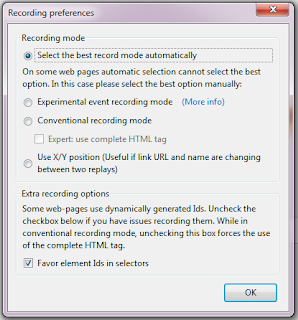
Nhận xét
Đăng nhận xét